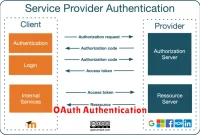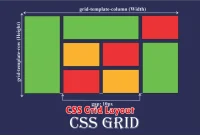Cara cek bit laptop windows 10 ini sangat berguna ketika kalian para user laptop windows 10 akan meng upgrade sistem operasinya.
Pada era sekarang, penggunaan sistem operasi 64-bit sudah tidak asing lagi digunakan pada laptop Windows 10.
Karena keunggulan untuk mensupport lebih banyak memori RAM dan pada saat menjalankan aplikasi yang memerlukan sumber daya besar kinerjanya lebih baik.
Tapi, sebelum upgrade ke sistem operasi 64-bit, penting untuk mengetahui bit laptop terlebih dahulu apakah laptop Anda saat ini menggunakan sistem operasi 32-bit atau 64-bit.
Baca juga : Cara Atasi Corel Tidak Bisa Save
Baca juga : Rekomendasi Kamera DSLR Untuk Pemula
Dalam artikel ini, soal tekno akan memberikan metode sederhana tentang cara cek bit laptop Windows 10 sehingga agar bisa melihat sistem operasi yang sedang digunakan.
Daftar Isi
Cara Cek Bit Laptop Windows 10
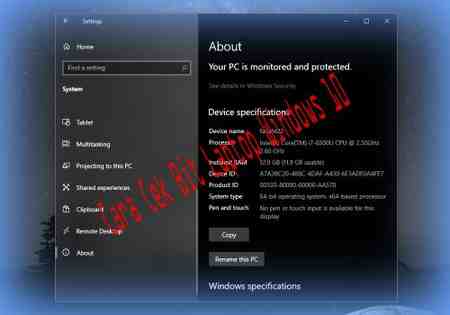
Saat ini, penggunaan laptop dengan sistem operasi Windows 10 semakin populer. Tapi, tidak semua pengguna tahu jenis bit atau arsitektur sistem operasi yang digunakan pada laptop mereka.
Kenapa ini penting? Lebih tahu jenis bit pada sistem operasi dapat meringankan untuk menentukan kompatibilitas perangkat lunak dan perangkat keras yang dapat diinstal pada laptop.
Jadi, jika ingin mengetahui cara cek bit laptop Windows 10 dengan mudah, ada beberapa metode untuk dicoba.
Apakah laptop Windows 10 kalian memakai sistem operasi 32-bit atau 64-bit, kalian dapat mencontoh langkah-langkah berikut:
- Tekan tombol “Start” di bagian kiri bawah layar.
- Pilih “Settings” (ikon roda gigi).
- Klik “System”.
- Pilih “About” di panel kiri.
- “Device specifications” dibagian bawahnya, cari “System type” untuk mencari tahu laptop kalian menggunakan sistem operasi 32-bit atau 64-bit.
- Jika tertulis “32-bit operating system, x64-based processor”, maka itu berarti laptop memakai sistem operasi 32-bit pada prosesor 64-bit.
- Tetapi, jika tertulis “64-bit operating system, x64-based processor”, maka laptop menggunakan sistem operasi 64-bit di prosesor 64-bit.
Baca juga : Cara Aktivasi Corel X5 Yang Sudah Expired
Dalam pemakaian sistem operasi 64-bit akan mendapat beberapa keuntungan, seperti bisa dipakai dengan lebih banyak memori RAM dan kinerjanya lebih baik.
Oleh karena itu, jika laptop yang sedang digunakan menggunakan sistem operasi 32-bit, tapi prosesornya 64-bit, pertimbangkan untuk meningkatkan ke sistem operasi 64-bit agar memperoleh kinerja laptop yang lebih baik.
Tapi, pastikan untuk mengikuti cara cek bit laptop Windows 10 dengan benar agar tahu apakah driver dan aplikasi yang kalian pakai juga mendukung sistem operasi 64-bit sebelum ditingkatkan.
Cara Mengubah 32 bit Menjadi 64 bit Windows 10

Sistem operasi Windows 10 menyediakan 2 versi sistem yang berbeda, yaitu meliputi 32-bit dan 64-bit.
Keduanya dibedakan dalam kemampuan sistem untuk mengakses memori RAM dan pengolahan data.
Walaupun versi 32-bit bisa dijalankan pada sistem yang lebih tua atau dengan spesifikasi yang lebih rendah.
Baca juga : Pasta Processor Terbaik
Versi 64-bit menyajikan kemampuan yang lebih baik dan dapat melakukan pemrosesan data lebih cepat.
Jika sistem kalian saat ini menjalankan Windows 10 versi 32-bit dan ingin berpindah hati ke versi 64-bit, berikut cara mengubah 32 bit menjadi 64 bit Windows 10 yang bisa dilakukan.
Pastikan hardware kompatibel dengan versi 64-bit
Sebelum mengalihkannya ke versi 64-bit, pastikan perangkat keras kalian mendukung dengan versi tersebut.
kalian bisa memeriksa spesifikasi perangkat keras dengan cara cek bit laptop Windows 10 seperti diatas.
Cadangkan data penting
Sebelum proses penginstalan ulang dimulai, jangan lupa cadangkan semua data penting kalian.
Karena dengan menginstal ulang akan memformat semua data pada hard disk, jadi pastikan untuk menyalin data terlebih dahulu ke media eksternal atau cloud storage.
Baca juga : Cara Masuk ke Router ZTE
Siapkan media instalasi
Untuk penginstalan Windows 10 pada versi 64-bit, Diperlukannya media instalasi yang cocok.
Kalian dapat mengunduh file ISO Windows 10 dari situs web resmi Microsoft dan membakarnya ke DVD atau flash drive yang dapat digunakan untuk menginstal ulang sistem.
Boot dari media instalasi
Setelah media instalasi sudah disiapkan, colokkan DVD atau flash drive ke sistem dan mulai ulang komputer.
Ketika proses booting, ikuti petunjuk untuk menekan tombol yang ditunjukkan pada layar untuk masuk ke menu boot lalu pilih media instalasi yang sudah disiapkan.
Pilih opsi instalasi kustom
Setelah memilih media instalasi yang betul, kalian dibawa ke layar “Windows Setup”. Pilih “Custom Installation” untuk menginstal Windows 10 versi 64-bit secara manual.
Lalu, pilih partisi hard disk yang akan digunakan untuk menginstal Windows dan hapus partisi lama untuk memulai penginstalan baru.
Baca juga : Cara Reset Router Indihome
Ikuti petunjuk instalasi
Setelah memilih partisi harddisk, ikuti petunjuk penginstalan pada layar. dan akan diminta untuk memasukkan kunci produk Windows 10, memilih pengaturan jaringan, dan mengatur akun.
Setelah selesai, penginstalan akan segera dimulai dan sistem akan melakukan reboot beberapa kali.
Instal ulang aplikasi dan driver
Sesudah Windows 10 versi 64-bit berhasil diinstal, instal ulang semua aplikasi yang Anda perlukan dan pastikan driver perangkat keras sudah terinstal dengan benar.
Kalian juga bisa memeriksa situs web produsen perangkat keras untuk mendownload driver terbarunya.
Itulah beberapa cara untuk mengubah sistem operasi Windows 10 versi 32-bit menjadi versi 64-bit.
Hati-hati dalam mengikuti petunjuk instalasi dan perhatikan setiap detailnya untuk memastikan instalasi berjalan dengan lancar dan sistem dapat berfungsi dengan baik.
Baca juga : Tingkatan VGA Nvidia
Kesimpulan

Mengubah sistem operasi Windows 10 versi 32-bit menjadi versi 64-bit memang dapat meningkatkan performa dan kecepatan komputer Anda.
Namun, Lakukan secara hati-hati dalam proses ini dan dengan memperhatikan beberapa hal yang penting.
Seperti mengikuti cara cek bit laptop Windows 10 untuk mengetahui bit laptop versi 64-bit cocok dengan hardware kalian.
Mencadangkan data penting, dan memilih opsi instalasi custom serta menginstal ulang aplikasi serta driver perangkat keras yang dibutuhkan.
Proses ini memang waktu dan usaha sangat dibutuhkan, tapi sebanding dengan hasil akhir yang membuat diri kita lega.
Sebelum melakukan proses ini, pastikan untuk memperhatikan langkah-langkah diatas secara benar dan mencadangkan data terlebih dahulu untuk menghindari kehilangan data yang penting.
Dengan demikian, kalian bisa mengubah sistem operasi Windows 10 versi 32-bit menjadi versi 64-bit dengan lancar dan mendapatkan performa yang lebih optimal.
Baca juga : Pengertian Dan Fungsi Kamera Digital
Mungkin cukup pembahasan terkait cara cek bit laptop Windows 10 dan cara mengupgade nya, semoga bisa menjadi manfaat untuk pembaca.
Wassalamualaikum